こちらではWindowsPCでwebページのショートカットを作成する方法をご紹介します、webページのショートカットはブラウザのブックマーク以外からページを開くのに便利な機能です、「WindowsPCのブラウザのブックマークを隠す 「ショートカット」」でもご紹介しましたが、ブラウザのブックマークを人に見られたくない時に隠す場合にも役に立ちます、上記のページではGoogle Chromeでショートカットを作成する方法をご紹介していますが、今回は他のブラウザでも使用出来る方法でショートカットを作成する方法をご紹介したいと思います。
ドラッグ&ドロップで作成
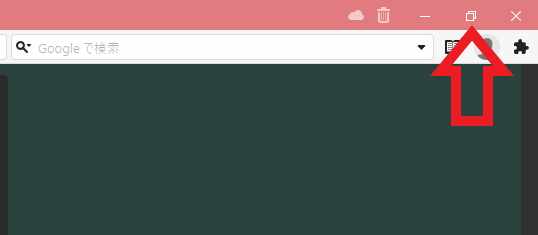
最初にブラウザを最大化やフルスクリーンで表示している場合は解除してください、フルスクリーンの場合はキーボードのF11キーで、最大化の場合は右上のボタンでウィンドウ表示に切り替えてください、これはデスクトップにドラッグ&ドロップを行うための前準備ですね。
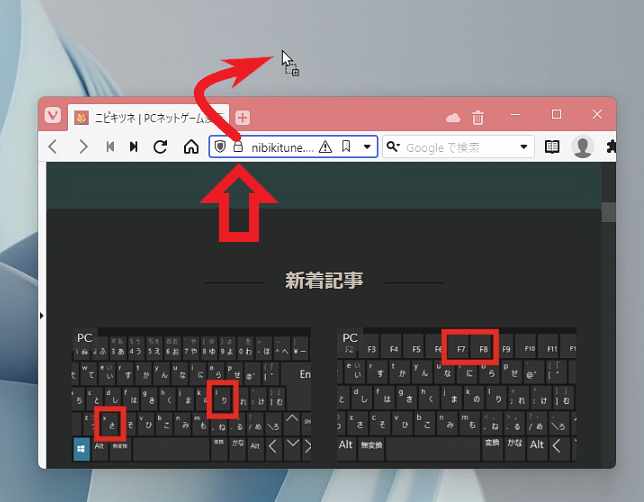
次にブラウザでショートカットを作成したいページを開いたらショートカット作成の準備は完了です、アドレスバーに表示されている鍵のマークをデスクトップにドラッグ&ドロップしてください、もしくはアドレスを全て選択した状態でデスクトップにドラッグ&ドロップします。
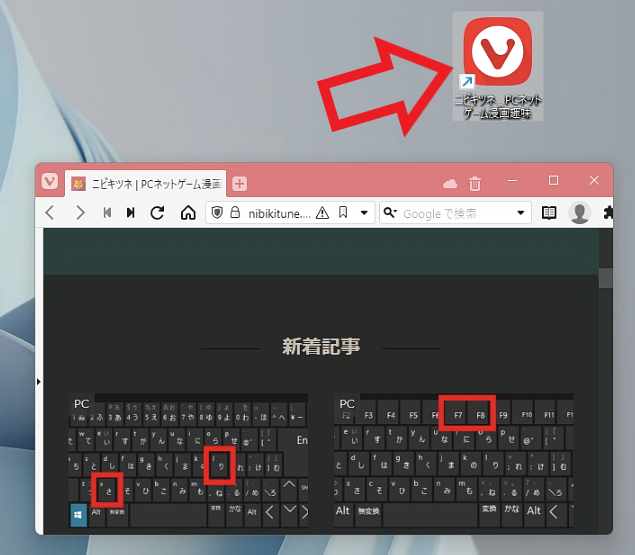
これでショートカットの作成は完了ですね、後は作成したショートカットを開くと既定のブラウザでページがひらきます。
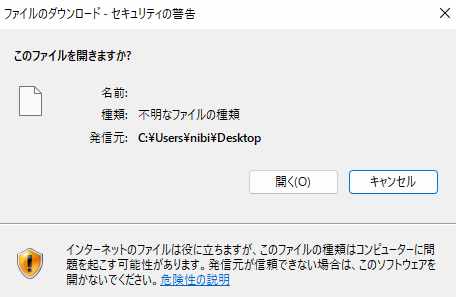
ただし偶に上記の画像の「セキュティの警告」が表示される場合があります、ショートカットを開くたびに表示されますので結構邪魔です、対処方法としては次回から「セキュティの警告」が表示されないように設定する方法もありますし、設定をしなくても別のブラウザでショートカットを作成すると同じページでも「セキュティの警告」が表示されない場合もあります。
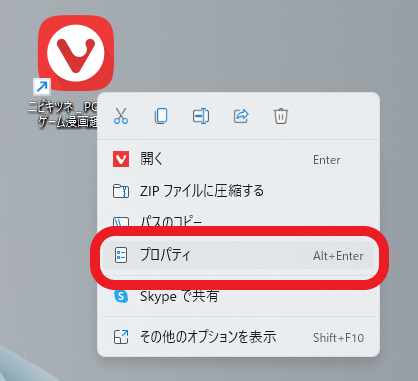
では「セキュティの警告」が表示されないように設定してみましょう、「セキュティの警告」が表示されるショートカットを右クリックして「プロパティ」を開いて下さい。
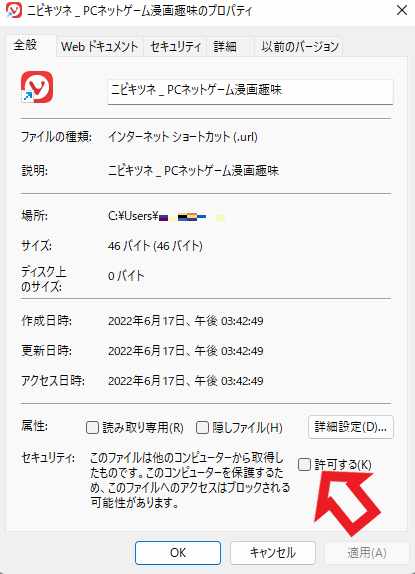
プロパティが開いたら「全般」タブの一番下に表示されているセキュリティの項目の、「このファイルは他のコンピューターから取得したものです、このコンピューターを保護するため、このファイルへのアクセスはブロックされる可能性があります。」の「許可する(K)」にチェックを付けて「適用」ボタンをクリックしてください、これで次回からこのショートカットを開く時に「セキュティの警告」は表示されなくなります。
新規作成でショートカット作成
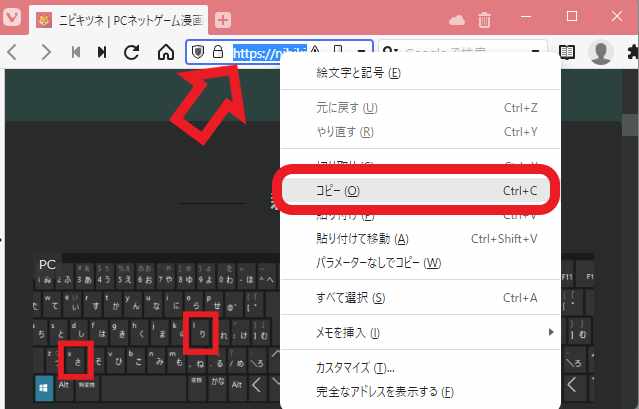
手動でショートカットの新規作成から作る方法もあります、まずはショートカットを作成したいページのアドレスをコピーしましょう。
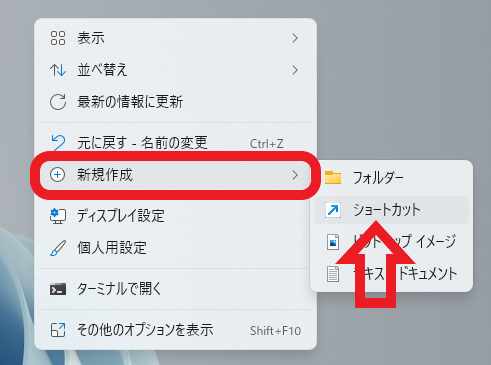
次にショートカットを作成したい場所(例えばデスクトップ)の何もない場所を右クリックして、メニューから「新規作成」→「ショートカット」をクリックします。
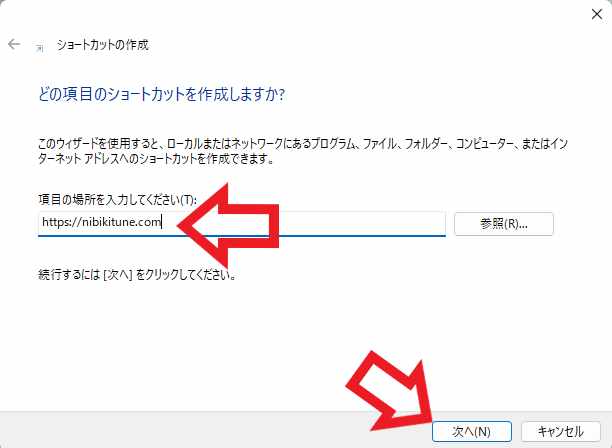
ショートカットの作成画面が表示されますので、先程コピーしたアドレスを「項目の場所を入力してください(T):」に貼り付けて「次へ」ボタンをクリックします、後は名前を入力したらショートカット作成の完了ですね。

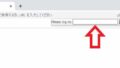
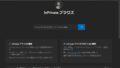
コメント